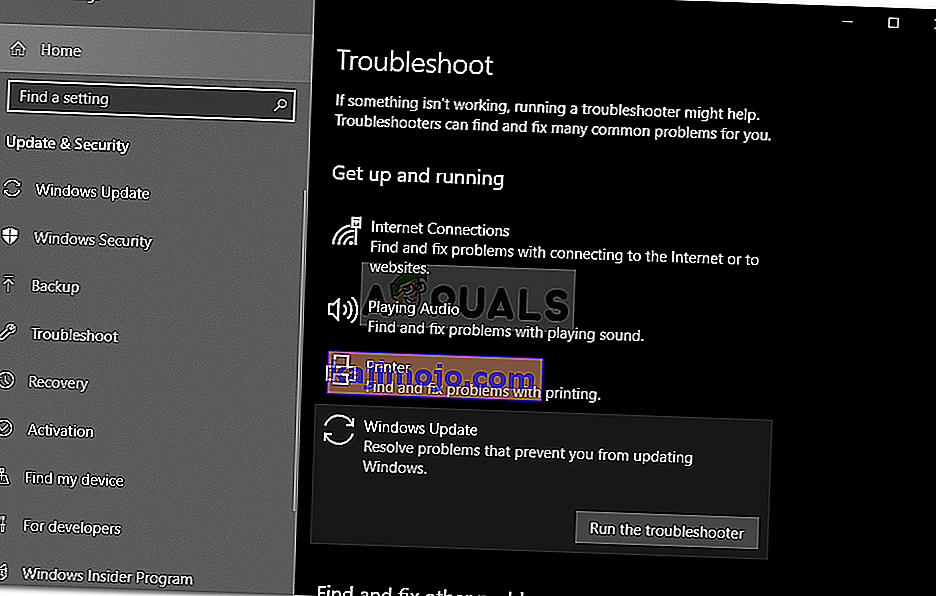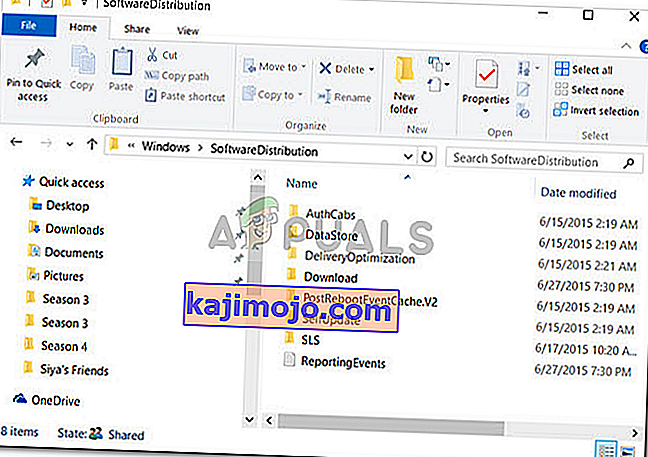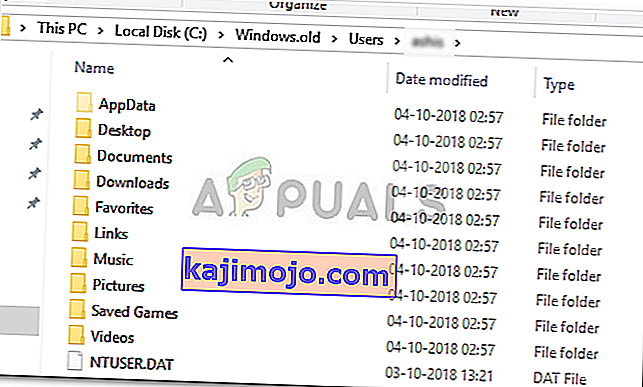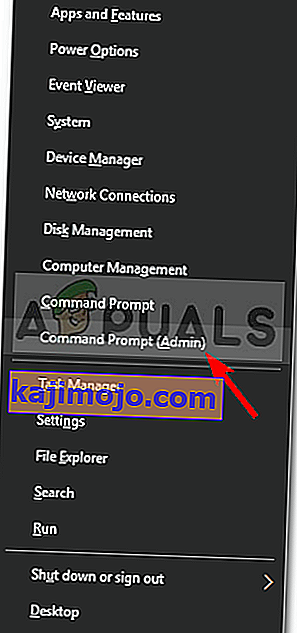Disko valymas yra sistemos priežiūros įrankis, kurį iš anksto įdiegia „Microsoft“. Jis naudojamas vietos kietajame diske atlaisvinant vietą nuskaitant ir analizuojant sistemoje saugomus failus. Jei naudingoji programa nustato, kad failai nenaudojami arba nebereikalingi, jis juos ištrins ir jums bus suteikta laisvos vietos. Tai apima nereikalingos talpyklos, laikinų failų ar aplankų ir kt.
Kartais, kai paleidžiate įrankį sistemos skaidinyje, jis užstringa valant „Windows Update Cleanup“. Kai kuriems vartotojams tai laukia, tačiau, jei ji įstrigo visam laikui, tai tampa problema, nes ji neleidžia jums naudotis priemone. Daugelis vartotojų turėjo šią problemą, ir ją išspręsti yra gana lengva, tačiau prieš pradėdami tai pažvelgti į galimas šios problemos priežastis.

Kas sukelia disko valymą „Windows“ naujinimo valyme?
Iš to, ką mes sujungėme, tai dažniausiai įvyksta dėl šių veiksnių:
- Sugadinti arba trūksta sistemos failų . Kadangi disko valymas yra įmontuotas įrankis, reikia, kad sistemos failai būtų visiškai veikiantys. Tačiau, jei jūsų sistemos failai yra sugadinti arba jų nėra, tai gali sukelti problemą.
- Trečiųjų šalių programinė įranga . Kartais problema gali kilti ir dėl trečiosios šalies programinės įrangos, kurią įdiegėte savo sistemoje.
Norėdami išspręsti šią problemą, vadovaukitės pateiktais sprendimais:
1 sprendimas: paleiskite „Windows Update“ trikčių šalinimo įrankį
Kadangi atliekant „Windows“ naujinimo valymą disko valymas tvirtinamas, tai gali išspręsti „Windows“ naujinimo trikčių šalinimo įrankis. Trikčių šalinimo įrankiai kartais išsprendžia jūsų problemas ir jums nereikia jaudintis dėl kliūčių. Štai kaip paleisti trikčių šalinimo įrankį:
- Paspauskite „ Windows“ klavišą + I, kad atidarytumėte nustatymus .
- Eikite į „ Update and Security“ .
- Eikite į skirtuką Trikčių šalinimas .
- Pažymėkite „ Windows Update“ ir spustelėkite „ Vykdyti trikčių šalinimo įrankį “.
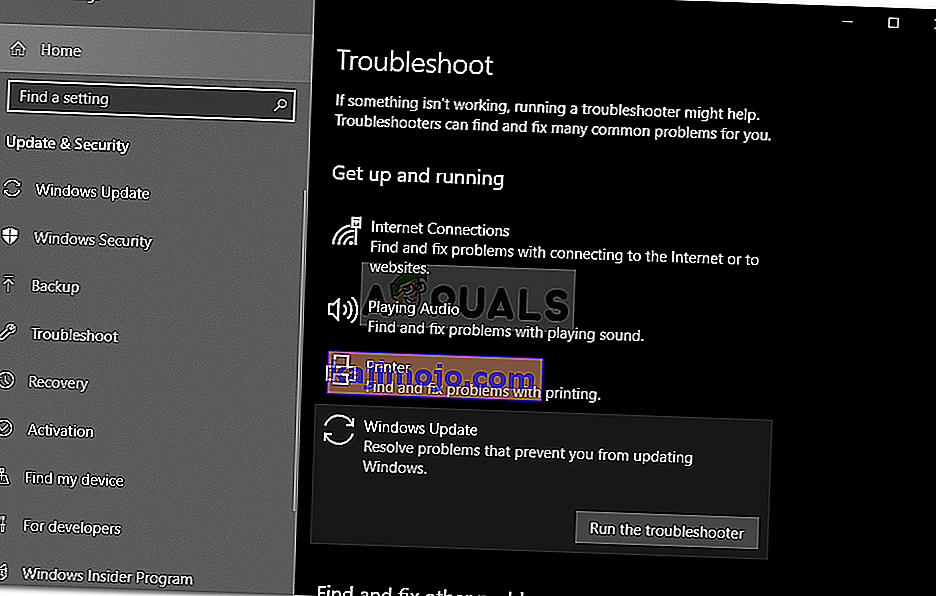
2 sprendimas: „SoftwareDistribution“ aplanko ištrynimas
Aplankas „SoftwareDistribution“ yra atsakingas už „Windows“ naujinimo failų saugojimą prieš juos įdiegiant sistemoje. Kartais šio aplanko turinys sugadinamas, todėl negalite paleisti valymo. Tokiu atveju turėsite ištrinti šio aplanko turinį. Štai kaip:
- Atidarykite „ Windows Explorer“ ir eikite į šį kelią:
C: \ Windows \ SoftwareDistribution
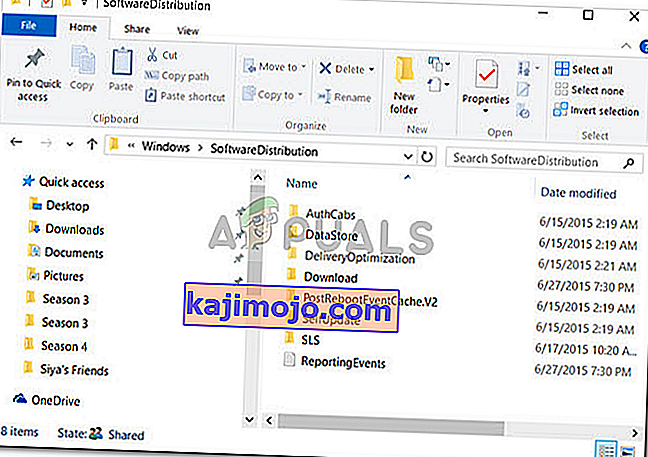
- Ištrinkite visus aplankus „SoftwareDistribution“ esančius antrinius aplankus.
3 sprendimas: Ištrinkite aplanką „Windows.old“
Katalogui „Windows.old“ pavesta išsaugoti senesnę „Windows“ versiją, kai vartotojas vykdo naujovinimą. Paprastai tai naudinga, kai norite grįžti į senesnę versiją. Šio aplanko turinys taip pat gali sukelti klaidos pasirodymą, todėl turėsite ištrinti ir jame esančius antrinius aplankus. Štai kaip:
- Atidarykite „ Windows Explorer“ ir įklijuokite šį kelią adreso juostoje:
C: \ Windows.old
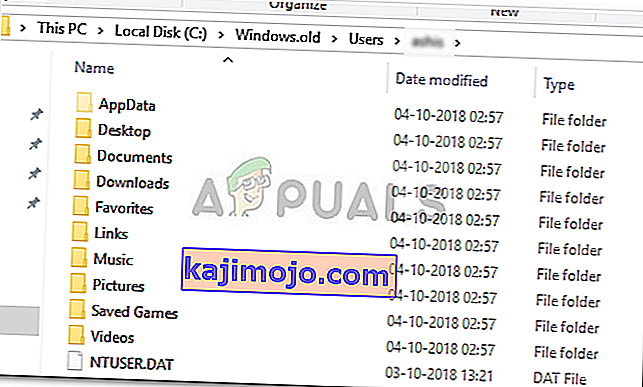
- Ištrinkite visus aplankus.
Taip pat galite ištrinti „Windows.old“ aplanką naudodami komandų eilutę. Štai kaip:
- Paspauskite „ Winkey + X“ ir iš sąrašo pasirinkite Komandų eilutė (administratorius) .
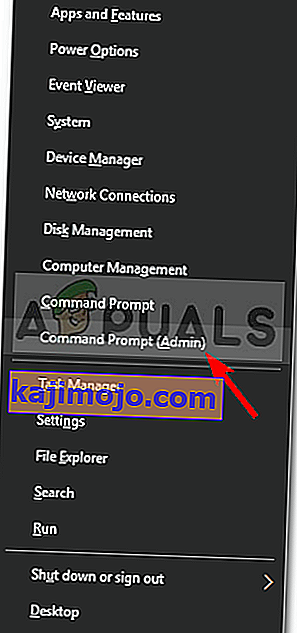
- Komandinėje eilutėje įveskite:
perėmimas /FC:\Windows.old\* / R / A
- Tai panaikins aplanko nuosavybės teisę.
- Dabar įveskite šią komandą, kad suteiktumėte sau visą leidimą aplankui (įsitikinkite, kad naudojate administratoriaus abonementą).
„Cacls“ C: \ Windows.old \ *. * / T / grant administratoriai: F

- Galiausiai, norėdami ištrinti aplanko turinį, įveskite
rmdir / S /QC:\Windows.old\*.*
4 sprendimas: paleiskite DISM ir SFC
Klaida kartais gali atsirasti dėl sugadintų ar trūkstamų sistemos failų. Tokiu atveju turėsite naudoti SFC (sistemos failų tikrinimo) ir DISM (diegimo vaizdų aptarnavimo ir valdymo) paslaugas. Šios komunalinės paslaugos jūsų sistemoje ieškos sugadintų ar trūkstamų sistemos failų ir pakeis arba taisys juos naudodamos atsarginę kopiją.
Peržiūrėkite šį straipsnį, kad sužinotumėte, kaip paleisti SFC, ir šį straipsnį apie DISM, kurie jau paskelbti mūsų svetainėje.
5 sprendimas: vykdykite disko valymą naudodami „Clean Boot“
Kaip jau minėjome anksčiau, kartais klaidos gali pasirodyti dėl trečiųjų šalių programinės įrangos, kurią įdiegėte sistemoje. Tokiu atveju turėsite atlikti „Clean Boot“ ir paleisti įrankį. „Clean Boot“ reiškia sistemos paleidimą naudojant minimalų reikalingų paslaugų / procesų kiekį. Tai pašalins bet kokios trečiosios šalies programinės įrangos problemą.
Maloniai perskaitykite šį straipsnį, paskelbtą mūsų svetainėje, kur sužinosite, kaip gana švariai paleisti „Clean Boot“. Atlikę „Clean Boot“, paleiskite įrankį ir patikrinkite, ar jis išsprendžia problemą.